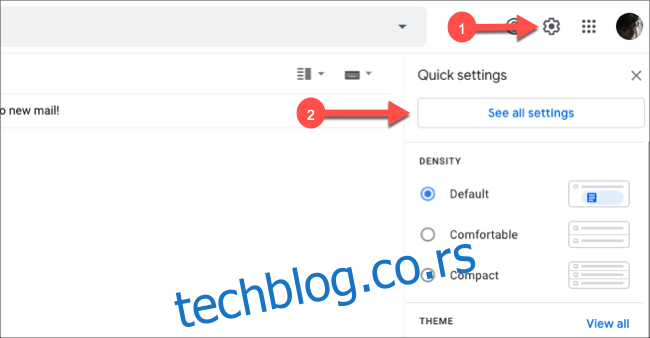Већина нас увек има гомилу мејлова на које смо одлагали да одговоримо. На крају крајева, постоји само толико тога што можете прочитати и послати за један дан. Срећом, Гмаил нуди низ алатки које вам могу помоћи када састављате е-пошту.
Преглед садржаја
Аутоматски допуните своје имејлове
Гмаил-ова алатка за паметно писање је попут аутоматског довршавања за имејлове. Учи како пишете своје имејлове и покушава да доврши своје реченице. Ово повећава брзину састављања поруке и омогућава вам да пошаљете више одговора за мање времена. Предлози се појављују док куцате, само притиском на тастер можете прихватити или игнорисати предлог.
Смарт Цомпосе најбоље функционише за очигледне уносе. На пример, ако је име вашег примаоца Сузан, он може аутоматски додати „Здраво, Сузан“ на почетку.
Да бисте омогућили Смарт Цомпосе из Гмаил веб локација, пријавите се, а затим кликните на икону зупчаника у горњем десном углу. Затим кликните на „Прикажи сва подешавања“.
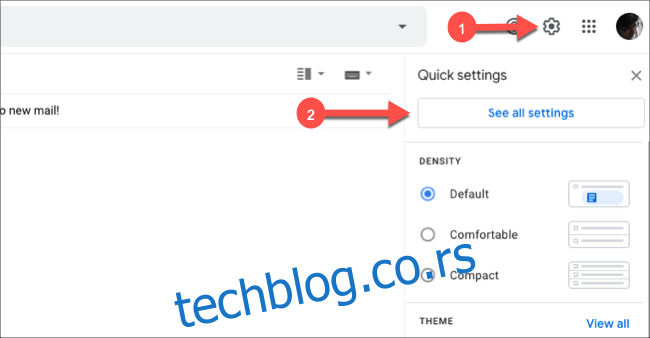
Померите се надоле до одељка „Паметно састављање“ на картици „Опште“, а затим кликните на радио дугме поред „Писање предлога укључено“.
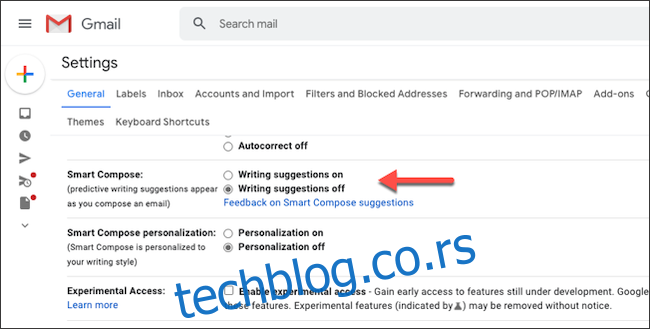
Смарт Цомпосе такође може да задовољи ваш лични стил писања, али то значи да ће Гоогле прикупити више података. Да бисте се укључили, изаберите радио дугме поред „Персонализација укључена“ у одељку „Персонализација паметног писања“.
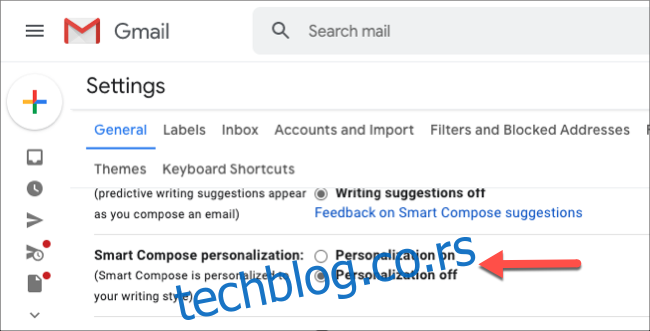
Кликните на „Сачувај промене“ на дну да бисте применили своје изборе.
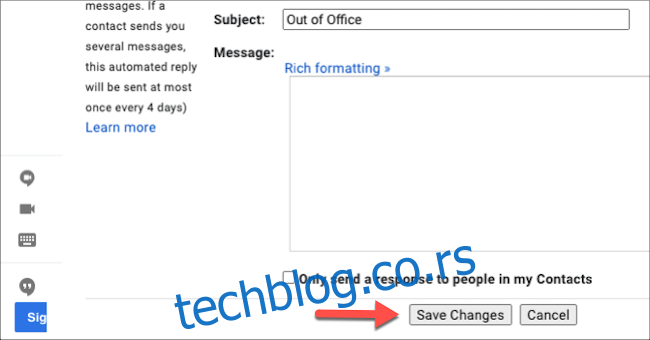
На твојој иПхоне, иПадили Андроид уређај, покрените апликацију Гмаил. Додирните мени хамбургера у горњем левом углу да бисте отворили мени бочне траке.
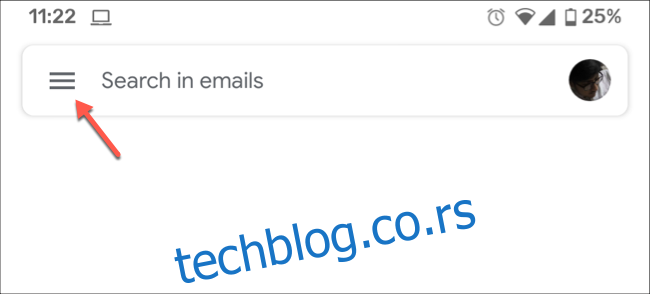
Померите се до дна листе, а затим додирните „Подешавања“.
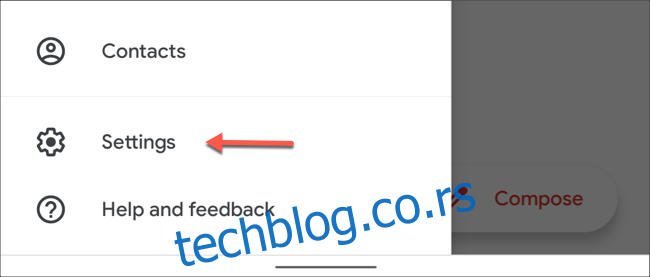
Додирните своју адресу е-поште. На следећем екрану додирните поље за потврду поред опције „Паметно састављање“.
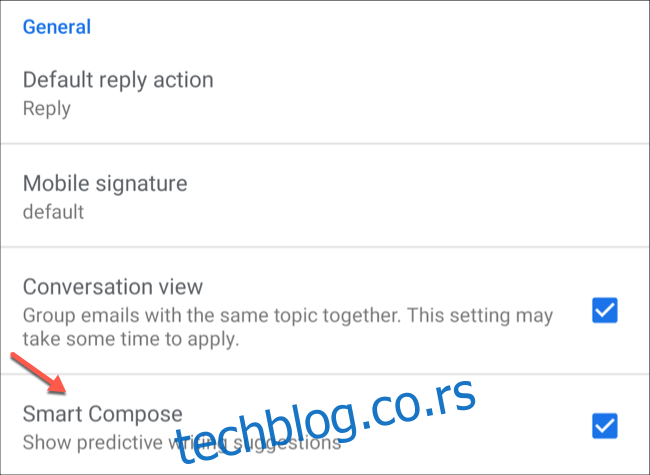
Сада, кад год откуцате е-пошту, Гмаил-ови предлози ће се појавити светлосивом бојом. Да бисте изабрали предлог, превуците прстом удесно по њему или притисните Таб.
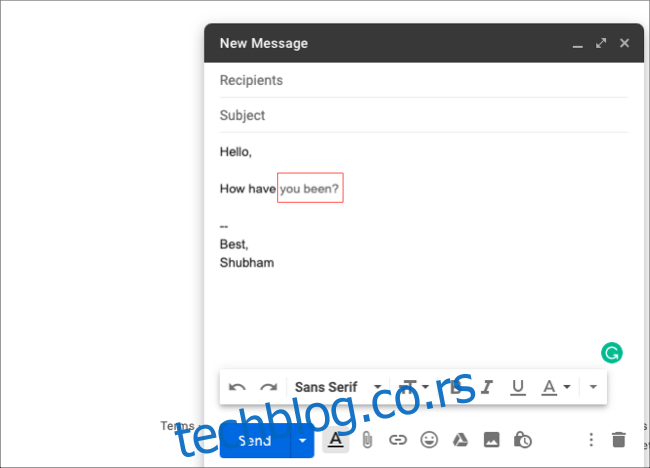
Прескочите куцање у потпуности уз паметне одговоре
За велику количину одговора путем е-поште потребно је само неколико речи. Често је потребно само да потврдите време са „звучи добро“ или брзо пошаљете „хвала вам пуно“. Гмаил-ов Смарт Репли вам омогућава да у потпуности прескочите куцање брзих фраза попут ових.
На основу текста у е-поруци коју сте примили, Гмаил може да препоручи три унапред припремљена одговора. На пример, ако вам неко пошаље позивницу за вечеру, Гмаил ће предложити нешто попут: „Бићу тамо“, „Извини, не могу да стигнем“ или „Радујем се томе“. Можете одабрати једну од ових и одмах одговорити без куцања иједне речи.
На рачунару идите на Гмаил веб локација и пријавите се. Да бисте омогућили паметне одговоре, кликните на мени са иконом зупчаника > Погледајте сва подешавања > Опште. У одељку „Паметан одговор“ кликните на радио дугме поред „Паметан одговор укључен“.
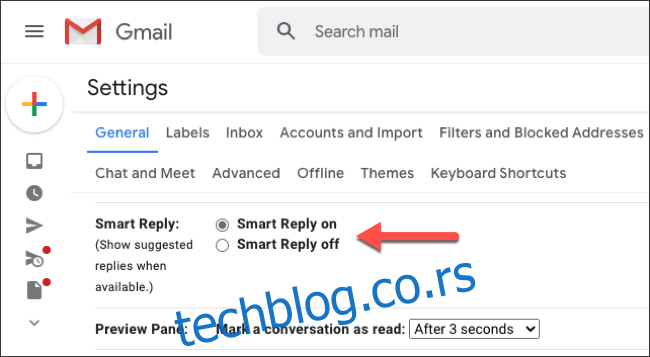
У апликацији Гмаил на вашем иПхоне, иПадили Андроид уређај, отворите бочни мени додиром на мени хамбургера. Идите на Подешавања > [your email address]а затим додирните поље за потврду поред „Паметан одговор“.
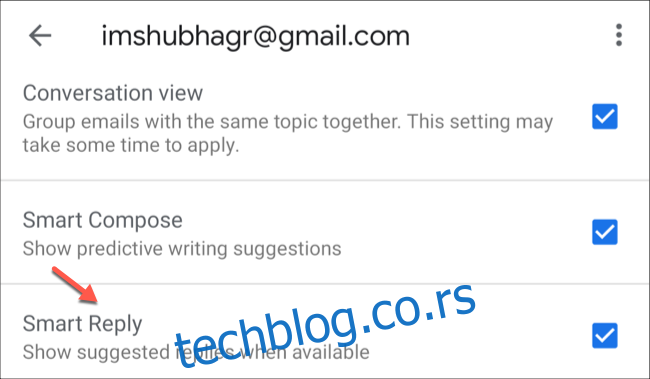
Убрзо након што омогућите Смарт Репли, Гмаил ће почети да приказује три аутоматски генерисана одговора испод текста у свакој долазној е-поруци.
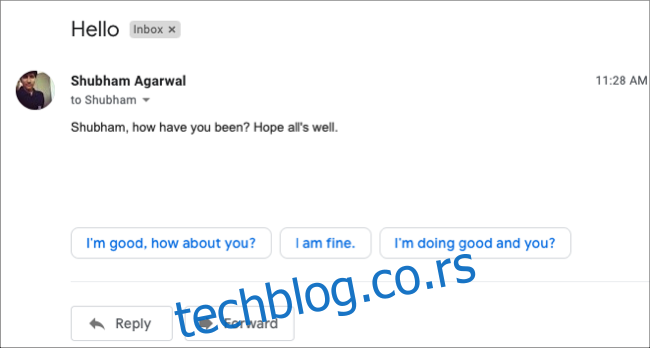
Поново користите најчешће слани текст са шаблонима
Многи људи шаљу е-поруке које се понављају сваких неколико дана, попут недељних ажурирања статуса пројекта или подсетника за плаћање. Гмаил вам омогућава да их претворите у шаблоне тако да не морате да их куцате сваки пут.
Можете само да креирате и додајете шаблоне на Гмаил веб локација, ипак. Прво морате да омогућите ову функцију у менију Подешавања. Кликните на икону зупчаника у горњем десном углу, а затим кликните на Прикажи сва подешавања > Напредно. У одељку „Шаблони“ изаберите радио дугме поред „Омогући“.
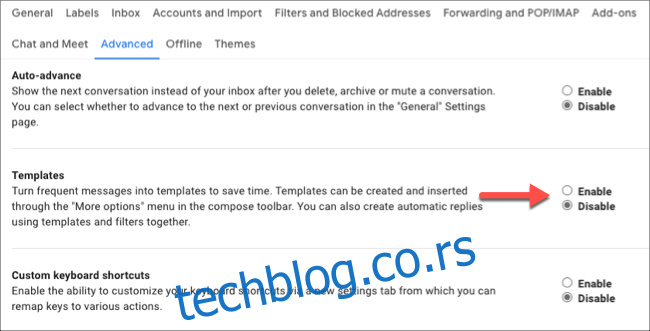
Да бисте сачували нови шаблон, вратите се у пријемно сандуче и кликните на знак плус (+) са леве стране да бисте саставили нову е-пошту. Унесите текст и тему које обично користите за своју е-пошту која се понавља. Оставите поље „Примаоци“ празно ако ове е-поруке не шаљете сваки пут истим људима.
Када је нацрт завршен, кликните на три тачке у доњем десном углу. Кликните на Шаблони > Сачувај нацрт као предложак, а затим изаберите „Сачувај као нови шаблон“. Унесите назив за свој шаблон, а затим кликните на „Сачувај“.
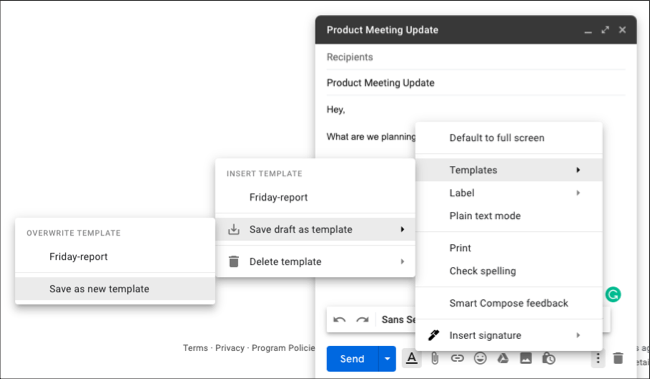
Следећи пут када будете морали да пошаљете е-пошту која се понавља, кликните на знак плус (+) да бисте саставили нову е-пошту. Кликните на три тачке на дну, задржите показивач миша изнад „Шаблони“, а затим изаберите свој шаблон.
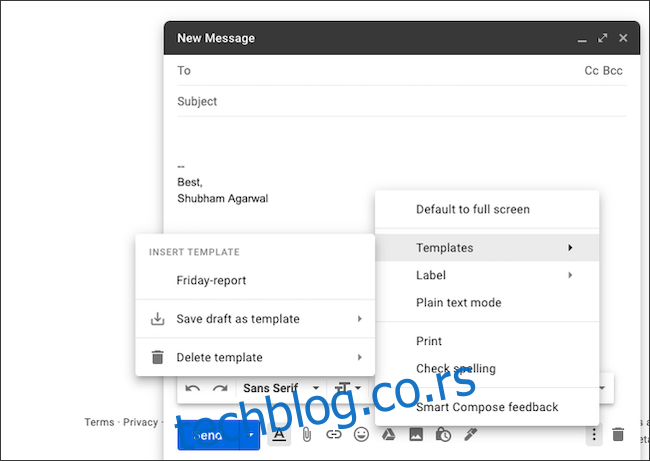
Направите потпис е-поште
Такође можете да сачувате неколико додатних минута сваког дана ако не морате да куцате своје име на крају свих својих е-порука. Срећом, можете да креирате потпис у Гмаил-у који ће се аутоматски додати на крај свих ваших е-порука.
На Гмаил веб локација, пријавите се, а затим кликните на икону зупчаника. Затим идите на Погледајте сва подешавања> Опште. У одељку „Потпис“ кликните на „Креирај ново“.
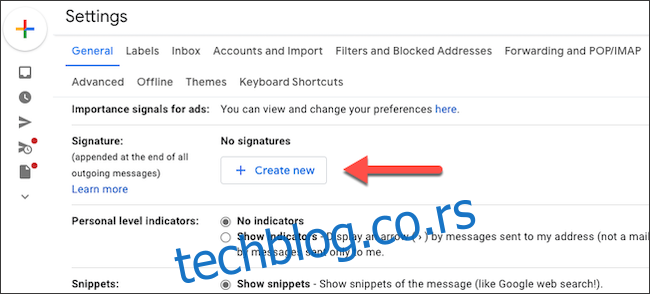
Именујте свој потпис, а затим изаберите „Креирај“. Такође можете да сачувате различите потписе за нове е-поруке и одговоре. У оквиру за текст само откуцајте и прилагодите свој потпис помоћу алата за форматирање.
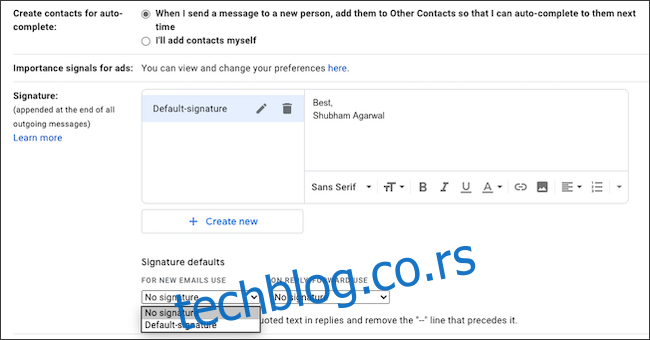
Испод оквира за текст видећете падајуће меније „За коришћење нових е-порука“ и „На одговор/прослеђивање“. Изаберите потпис који желите да користите за сваки од њих, а затим кликните на „Сачувај промене“.
Сада ће ваше е-поруке аутоматски укључивати ваш потпис.